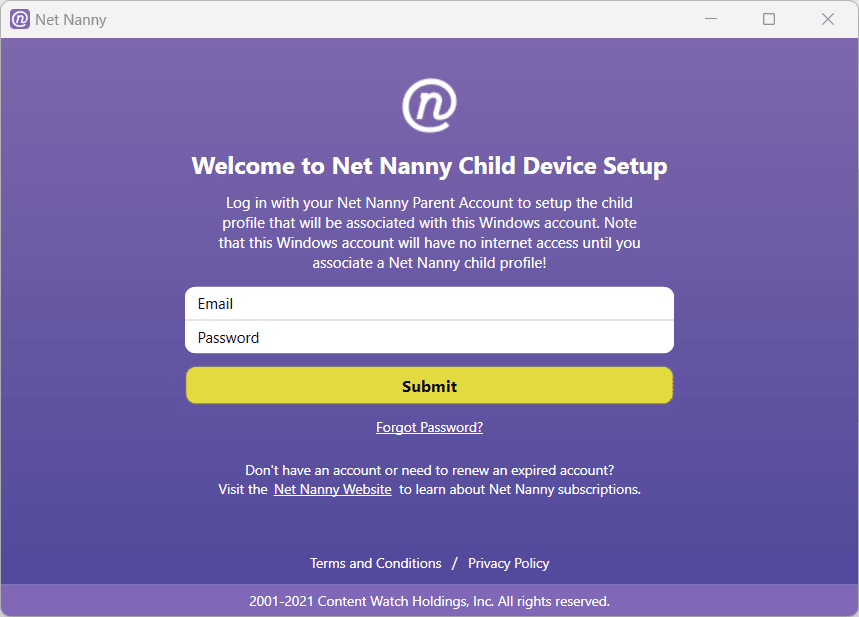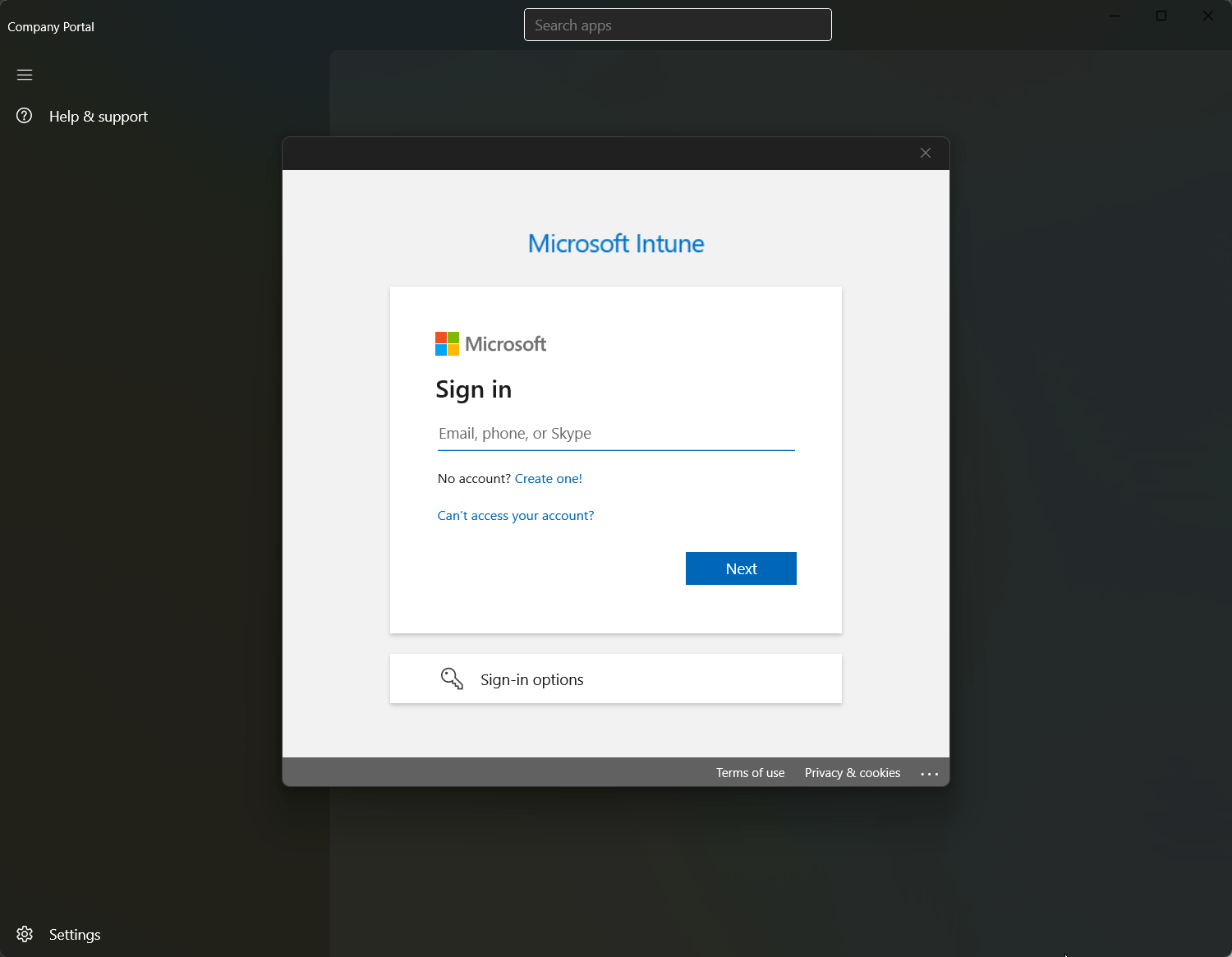Overfladenettet er som en åben bog, hvor du kan besøge enhver hjemmeside, du ønsker, når som helst og hvor som helst. Men i mængden af hundreder og tusinder af websteder, der kan gøre dit liv lettere, nogleer årsagerne til distraktion, og selv efter at have prøvet flere gange, kan vi ikke komme over afhængigheden af sådanne sider. Listen over vanedannende websteder kan variere fra person til person, men bundlinjen er, at du skal finde en måde at bryde afhængigheden af sådanne websteder på.Hvad hvis du slet ikke kan åbne hjemmesiderne?
At være ude af stand til at få adgang til vanedannende websteder kan langt fra være det første og det vigtigste skridt mod at slippe af med afhængighed af specifikke websteder. Der er ingen tvivl om, at Google Chrome er den foretrukne webbrowser for de fleste brugere, og der er en glimrende måde at gøre det påforhindre dig i at åbnevanedannende websteder på Chrome. Der er flere tilføjelser, som du kan finde i Chrome Webshop for at blokere websteder, men jeg vil tale om en, der fungerer bedst for dig. Selvom denne tilføjelse kan installeres på Chrome til pc, ligesom de fleste andre tilføjelser, kan den stadig være nyttig som den mest effektive måde at stoppe din afhængighed af vanedannende websteder.
Så uden yderligere forsinkelse, lad os starte med at forklare, hvordan man blokerer websteder på Google Chrome til pc ved hjælp af adgangskodebeskyttelse for at forhindre, at du selv eller dine børn ved et uheld støder på voksne eller ondsindede websteder.
Blokering af websteder på Chrome til pc
- Klik på følgende link for at downloade og installere 'Bloker websted' Website Blocker for Chrome-udvidelse på din Google Chrome.
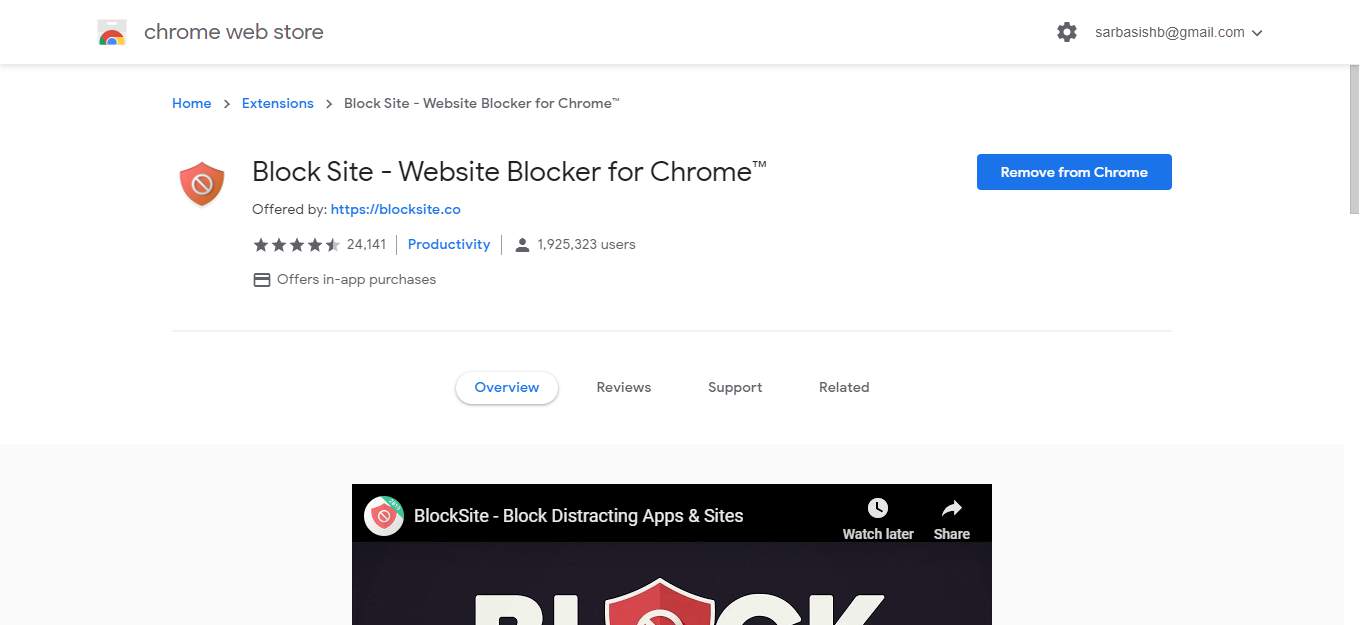
- Efter installationen skal du tillade Block Site at få adgang til de sider, du besøger. Bare klik på'Enig'for at fortsætte.
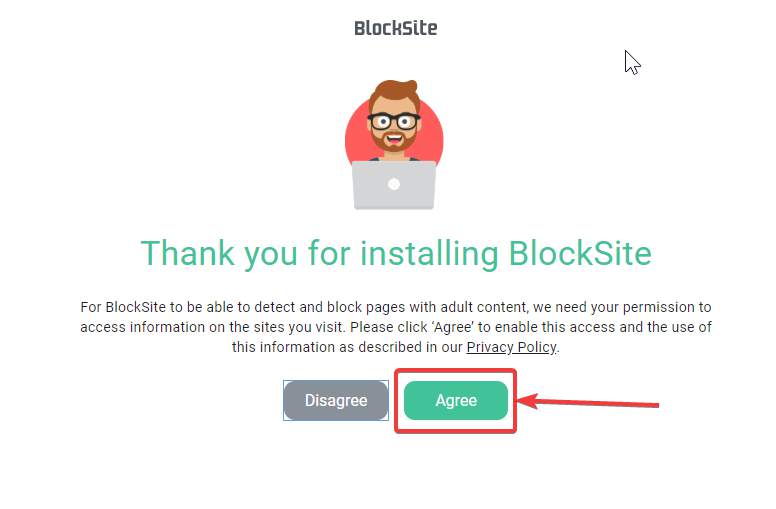
- Tilføj nu det distraherende websted, som du vil blokere, og klik på '+' knappen.
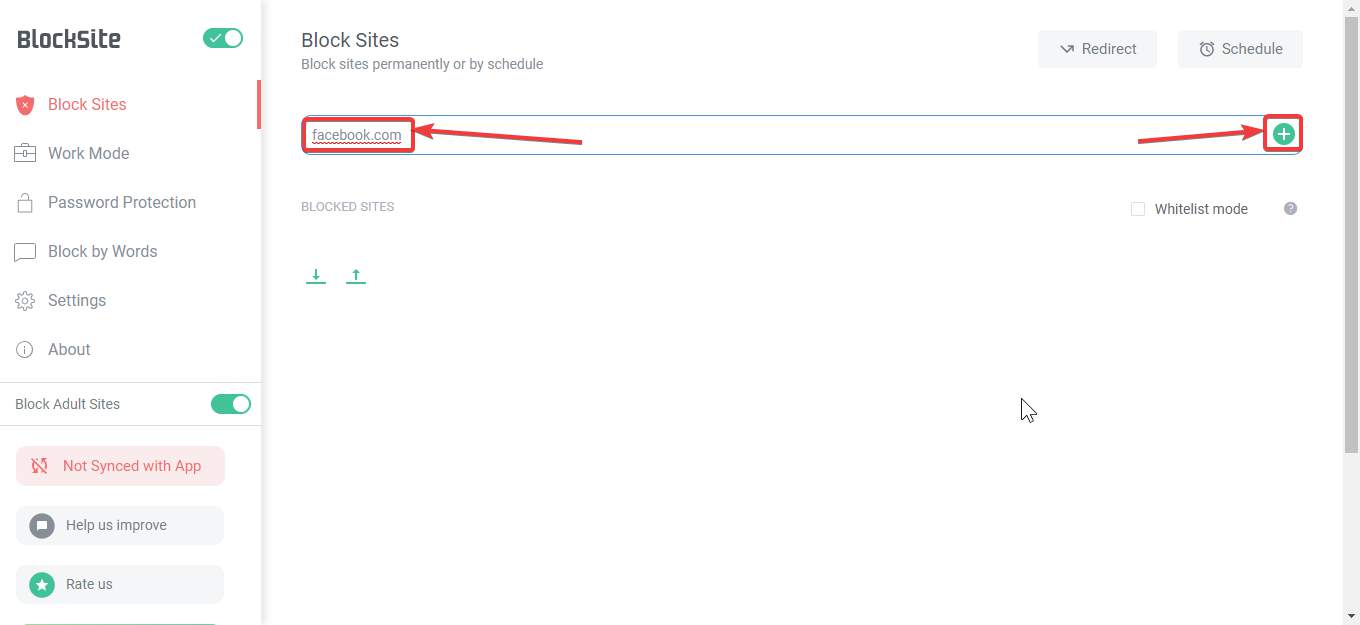
- Når et websted er føjet til blokeringslisten, kan du ikke længere få adgang til det. Bare hvis du ved en fejl besøger hjemmesiden ellergør det af spænding, vil du finde noget sarkastisk som dette.
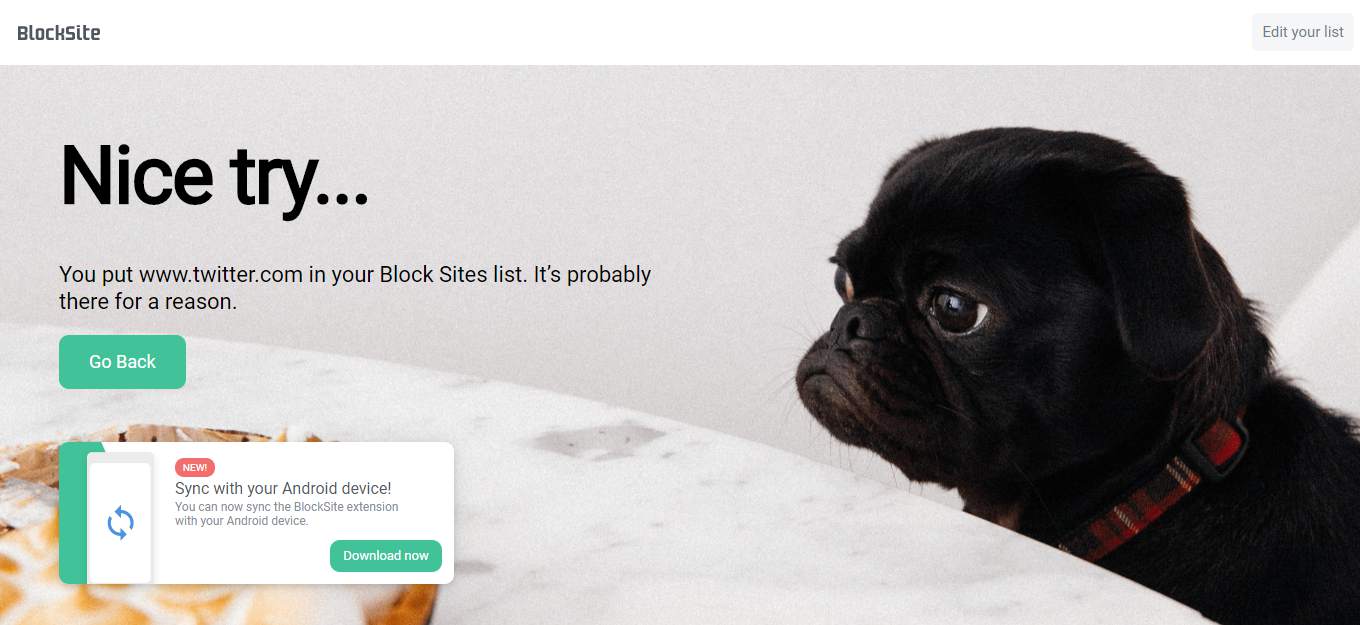
- Arbejdstilstand kan bruges til at hjælpe dig med at tilføje websteder, som du ikke vil have adgang til, når du arbejder. Du skal blot tilføje webstederne til listen på nøjagtig samme måde. Når du har aktiveret arbejdstilstand, kan du ikke få adgang til de angivne websteder i de næste 25 minutter, og timeren kan også nulstilles, hvis du vil aktivere arbejdstilstand i mere end 25 minutter.
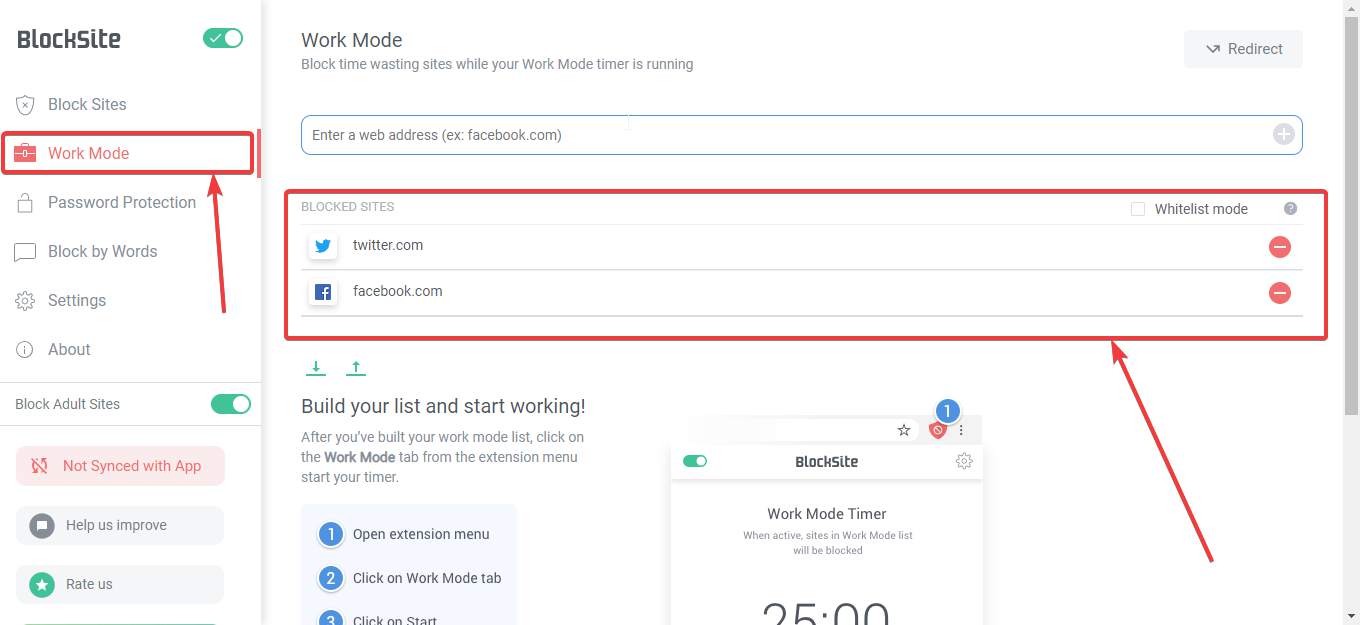
- Du kan til enhver tid aktivere arbejdstilstand på blokeringsstedved at klikkeikonet Bloker webstedsudvidelse og'Starte'knappen i 'Arbejdstilstand' fanen.
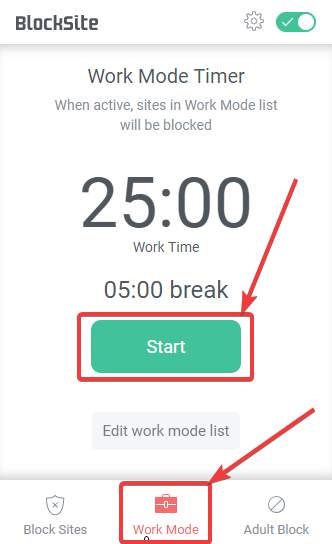
- Block Site har ogsåmange ekstra muligheder for at hjælpe dig med at beskytte tilføjelsen med adgangskode, hvilket kan være meget nyttigt til forældrekontrol. Hvis dine børn også bruger din computer, kan du indstille en adgangskode, så dine børn aldrig kan få adgang til nogen hjemmesider på sortlisten, og du eller andre kan kun få adgang til den med en adgangskode. Adgangskoden kan også bruges til at forhindre uautoriserede personer, eller dine børn, i at ændre nogen indstillinger i Block Site og forhindredem fra at omgå restriktionerne.
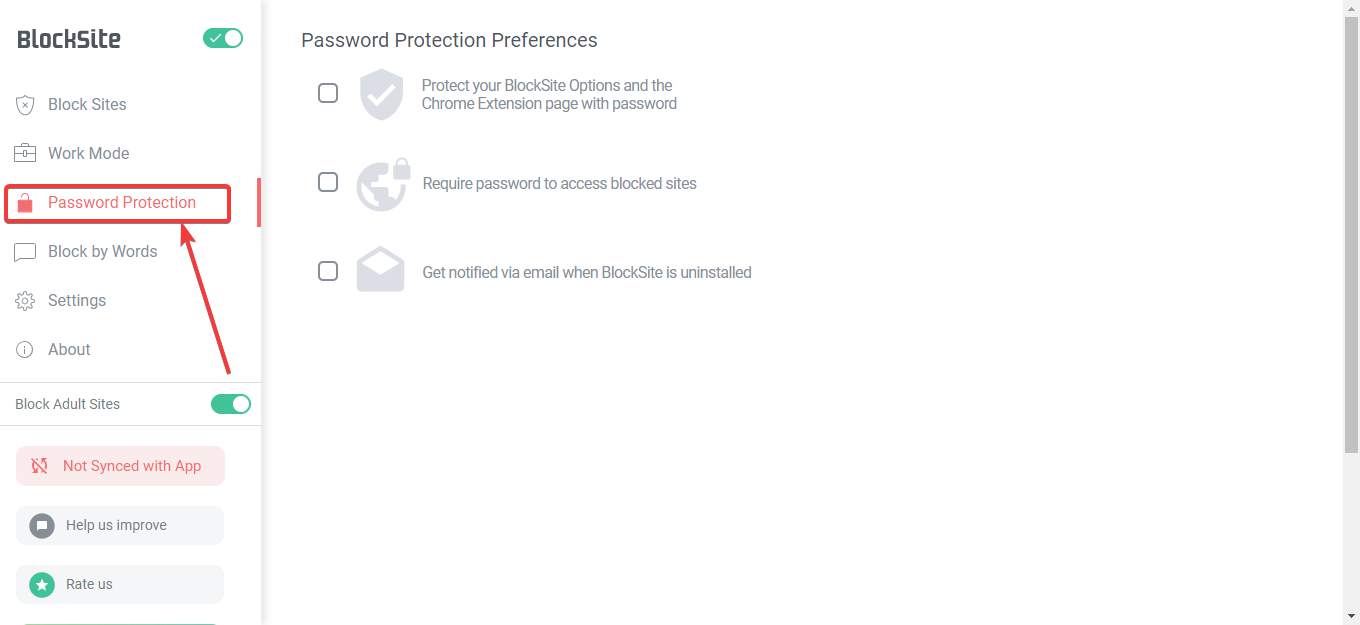
- Du kan endda konfigurere Block Site til at omdirigere dig til dit arbejdswebsted eller vise dig noget tekst, som kan få dig til at føle dig lidt skyldig, hvis du forsøger at få adgang til bestemte websteder, som du ikke bør få adgang til i arbejdstiden eller overhovedet.
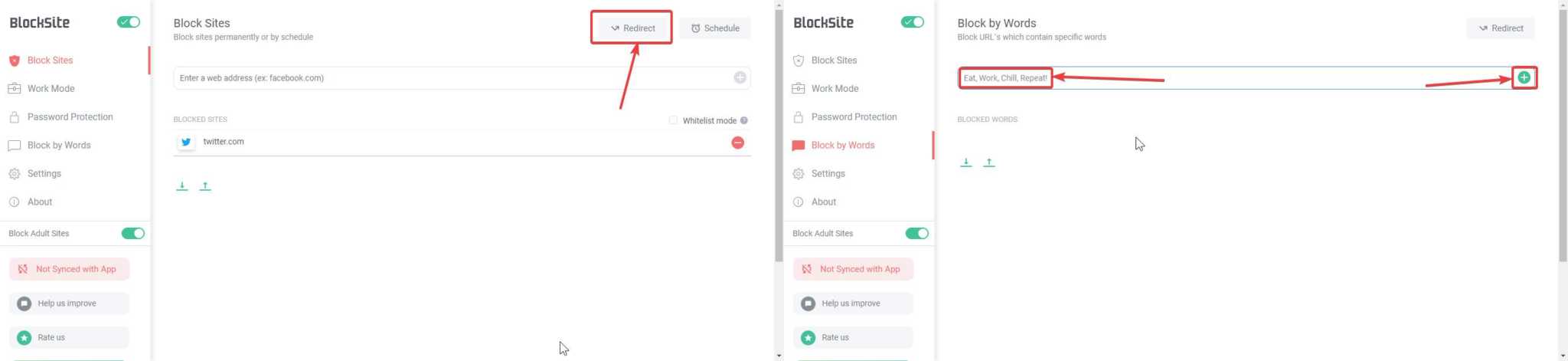
- Hvidlistetilstanden giver dig mulighed for kun at få adgang til websteder på listen, hvilket kan være nyttigt, hvis du blot ønsker at få adgang til bestemte websteder og forhindre, at andre ved et uheld bliver tilgået af dig eller andre.
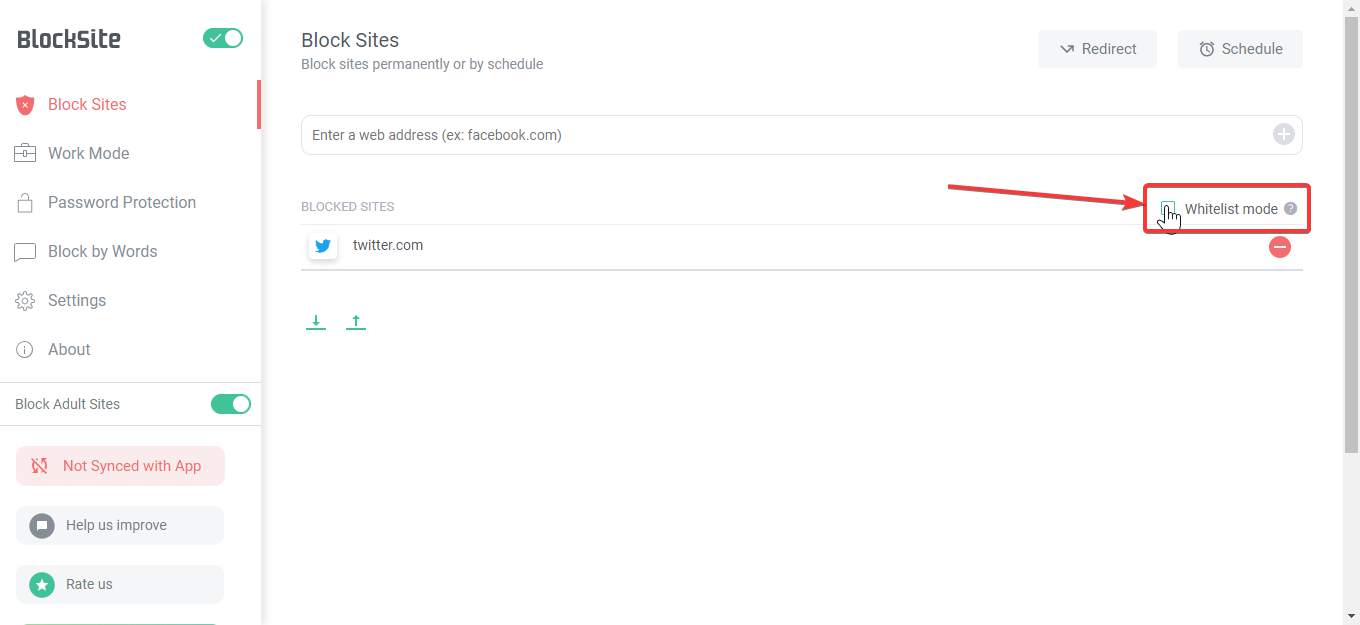
Du kan nemt finde masser af praktiske muligheder for at blokere uønskede eller distraherende websteder, præcis som du vil. Bloker websted er den sidste tilføjelse til blokering af websteder, du skal bruge på din computer, hvis Google Chrome er din browser.
Ja, du kan blokere 'Bloker websted' når som helst og få adgang til internettet uden grænser, så længe du kan, men skyldfølelsen vil hjemsøge dig i hele timerne.Du behøver næppe andet for at blokere uønskede og distraherende websteder.
Se–for at Google Chrome stopper vanedannende webstedsadgang.
Så det handlede om at blokere websteder på Google Chrome. Har du spørgsmål? Kommenter gerne nedenfor.